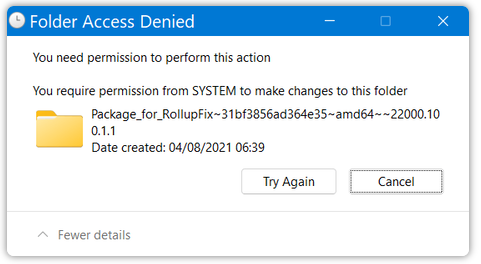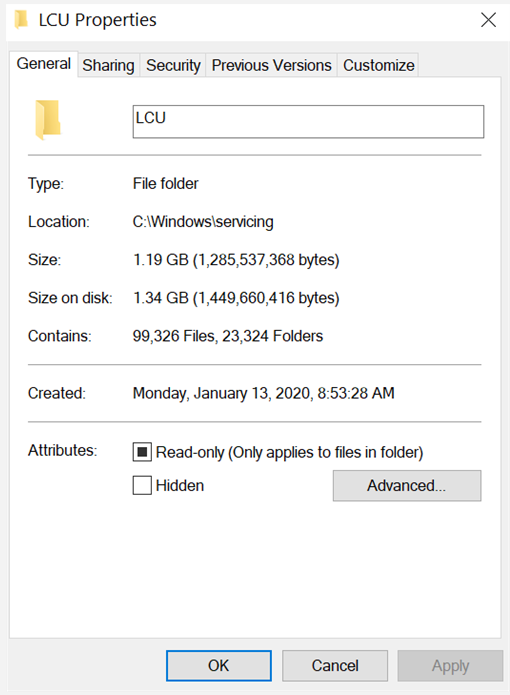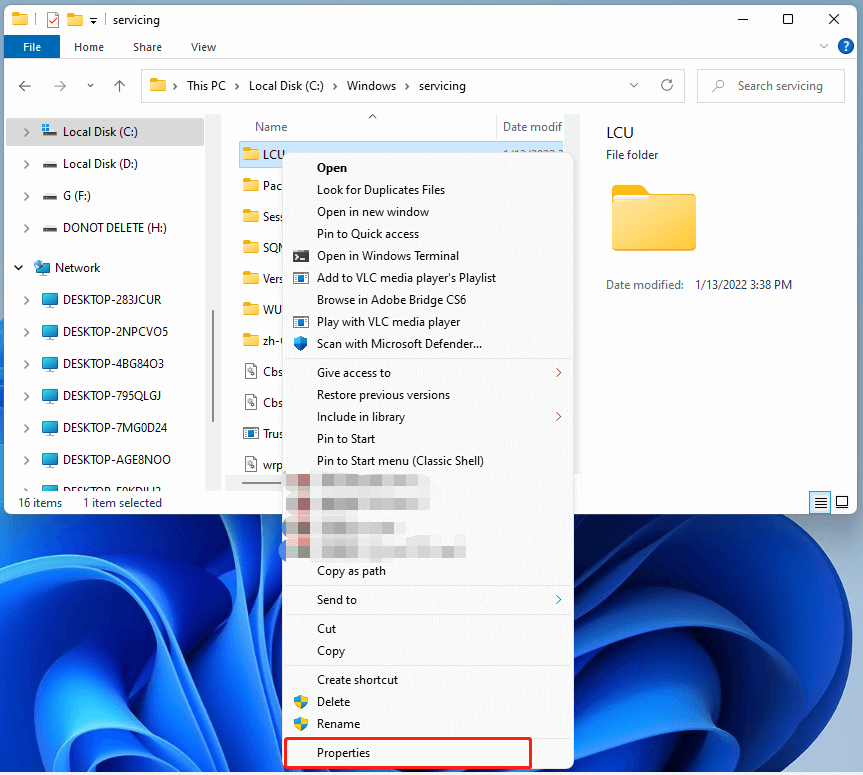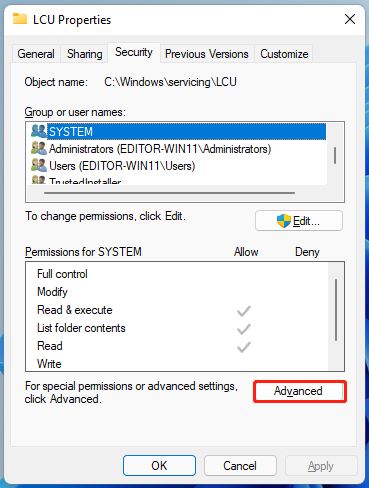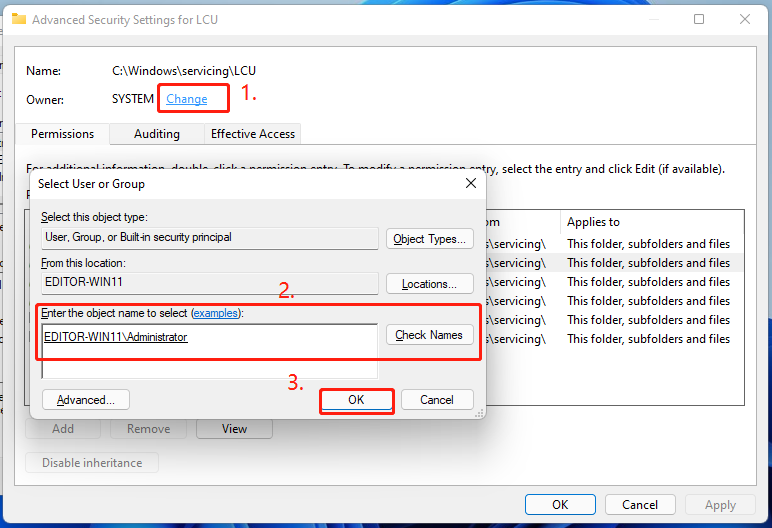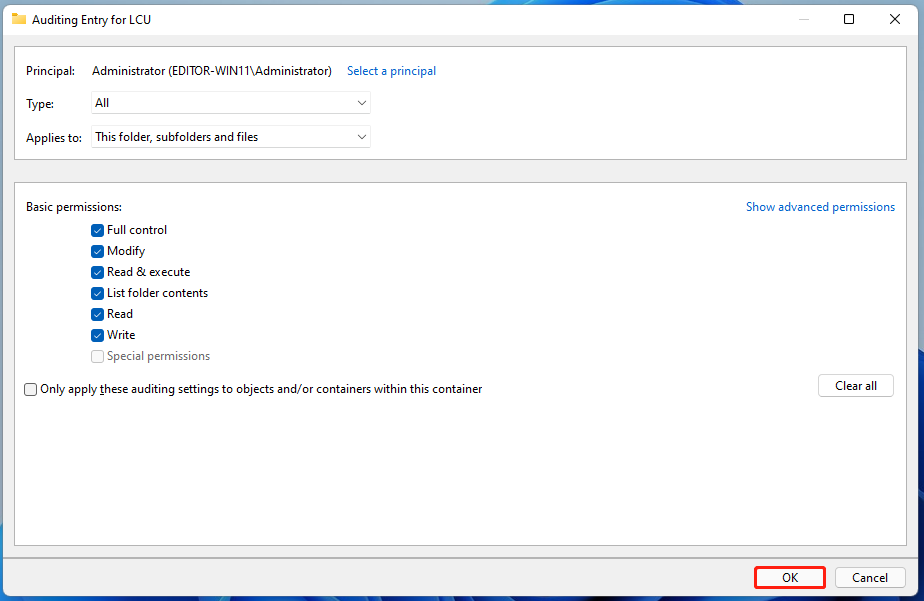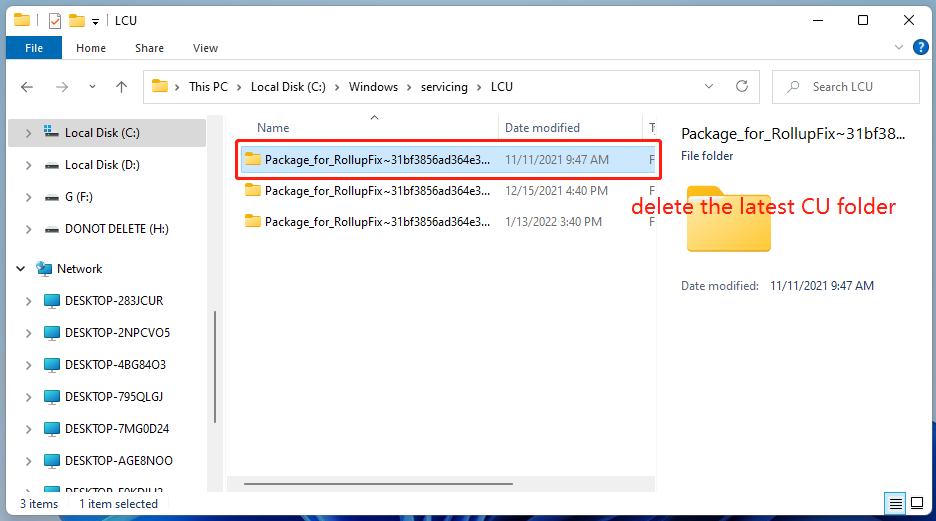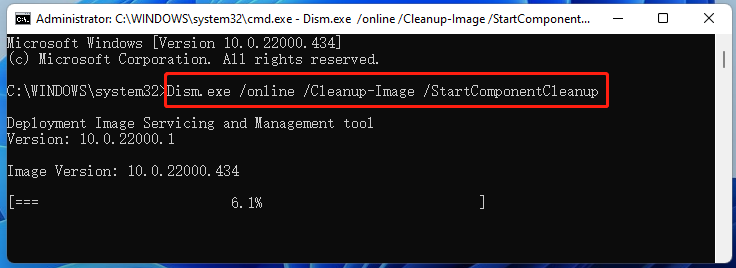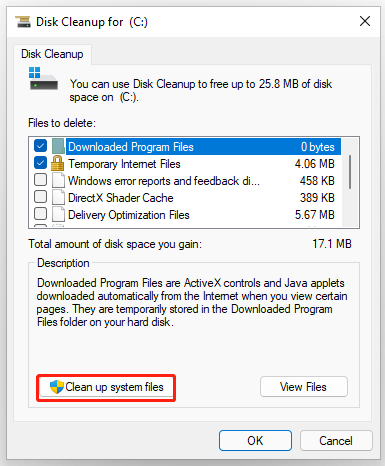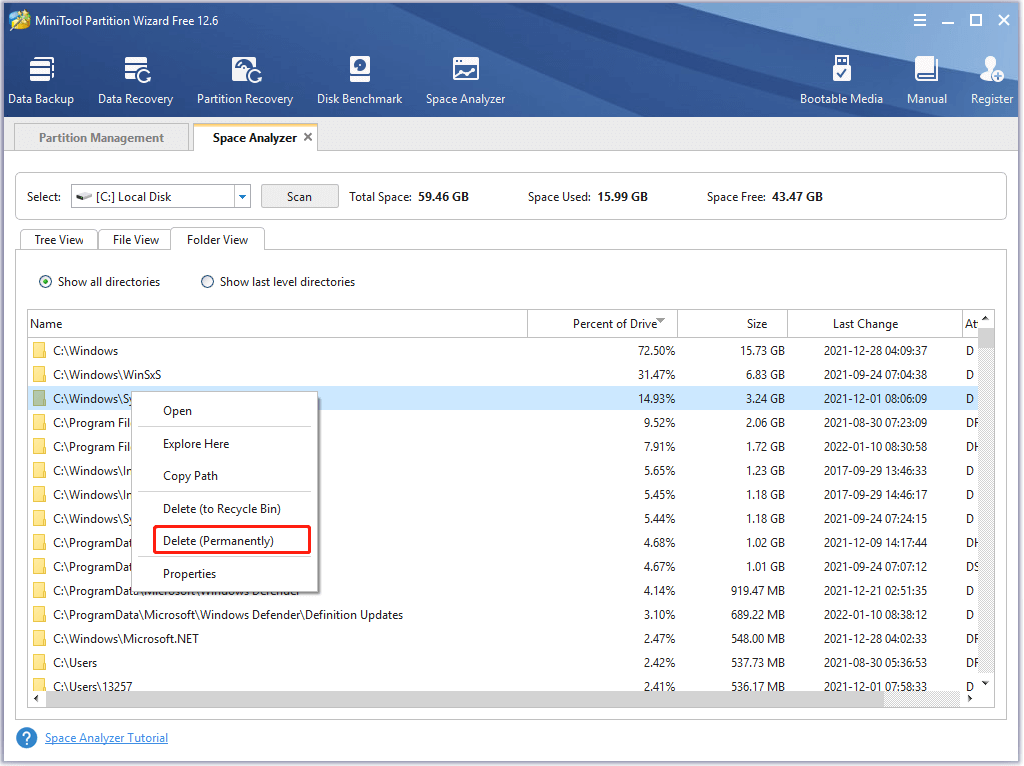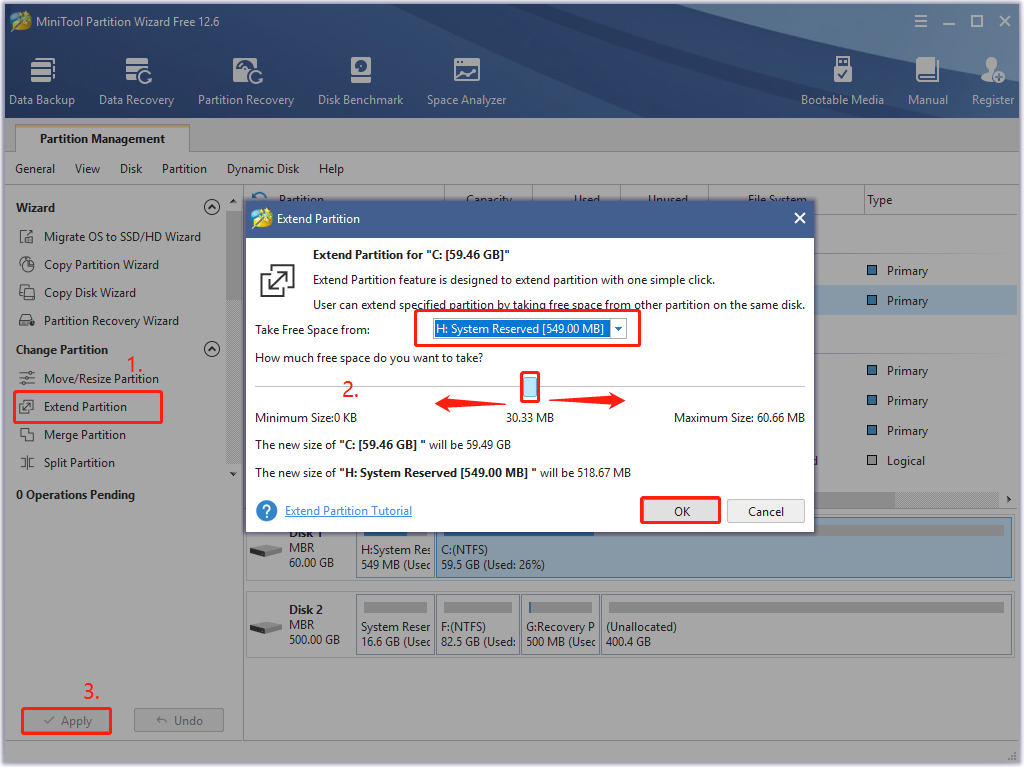A lot of users complain that it’s hard to delete the LCU folder in Windows 11. What is LCU folder? Is it safe to delete? How to empty the LCU folder in Windows 11? Now, let’s explore the answers together with MiniTool.
Recently, many users reported that they can’t delete LCU folder Windows 11 after each update. It’s so annoying that the LCU folder eats up the hard drive space. To free up disk space, some of them want to empty the LCU folder in Windows 11. However, an error message “You need permission to perform this action” always pops up each time they delete the folder. Here’s a true example from the Windows 11 forum.
In Windows 10 I like. to delete the large contents of the LCU folder after each update here C:WindowsservicingLCU. Windows 11 won’t let me delete the file since I get the message shown below. How can I force this deletion?
What Is LCU Folder
First of all, we need to figure out what is LCU before you delete it. LCU refers to the Last Cumulative Update which is a backup folder in case you may want to uninstall the last CU. This folder is usually located at the C:/Windows/Servicing/LCU directory in Windows 11/10.
However, many users find that the LCU folder even takes up to several GBs of disk space. Why? Since the LCU folder includes the latest cumulative updates, it adds a new folder in the LCU folder each time you install a cumulative update pack. As time goes by, the LCU folder grows larger and larger if you never clean it.
Is Safe to Delete the LCU Folder
Another frequently asked question is whether it is safe to delete the LCU folder. The answer depends on which cumulative update in the LCU folder you want to delete on your computer. Usually, we recommend you delete the latest CU package in the LCU folder. This is because you may encounter broken Windows updates after you clear all contents of the LCU folder.
Why? You may have a better understanding after knowing the example. Assume that you have installed Windows update KB00001, KB00002, and KB00002 in the first three months, and then Microsoft releases Cumulative Update KB00004 which packed KB00001, KB00002, and KB0003 together. If you install the Cumulative Update, it will make a backup folder of these updates in the LCU folder.
Microsoft changes the permissions on C:WindowsservicingLCU where you can only read/execute/list contents for this folder in Windows 11, while the Administrators Group had full control in Windows 11. That’s why it’s hard to empty the LCU folder in Windows 11.
How to Empty the LCU Folder in Windows 11/10
So, how to clear the LCU folder in Windows 11? There are 4 applicable methods that you can select based on your needs.
Way 1. Take Full Ownership of the LCU Folder
To delete the LCU folder in Windows 11 smoothly, the first thing you should do is to change the permissions of the folder itself and give it Administrator Full Control. Here’s how to do that:
Note: Make sure the administrator account is enabled. If not, you can open the elevated Command Prompt window by searching CMD in the Start menu and running it as administrator, and execute the net user administrator /active:yes command.
Step 1. Press Win + R keys to open the File Explorer, and then navigate to the C:/Windows/Servicing/LCU directory.
Step 2. Right-click the LCU folder and select Properties.
Step 3. Navigate to the Security tab and click on Advanced.
Step 4. Now the Advanced Security Settings window pops up, click on the Change link next to the Owner section. In the pop-up dialog box, enter the object name you are using (here we take Administrator for example), click on Check Names, and click on OK.
Step 5. In the Advanced Security Settings window, tick the checkbox next to Replace owner on sub containers and objects and click on OK.
Step 6. Click on Add button in the Advanced Security Settings window.
Step 7. In the pop-up window, click on Select a principal and repeat the procedure in Step 4 to type your object name.
Step 8. Tick the checkbox next to Full Control at the Basic permissions tab, and then click OK to exit the current window.
Step 9. Click on OK and Apply in the Advanced Security Settings window to execute these changes.
Step 10. Once done, you can open LCU folder and select the latest CU folder and delete it. Of course, you can empty the LCU folder in Windows 11 if you no longer need them.
Way 2. Use CMD
Another simple method on how to delete the LCU folder in Windows 11 is to use the elevated Command Prompt window. This operation can remove all but leave the last folder in the LCU folder. Here’s how:
Step 1. Press Win + R keys to open the Run box, and then type cmd in it and press Ctrl + Shift + Enter to access the Command Prompt window with admin rights.
Step 2. In the elevated Windows Terminal window, type the following command and hit Enter to delete the LCU folder in Windows 11.
Way 3. Run Disk Cleanup
Some users reported that running Disk Cleanup can help remove all but the latest one in the LCU folder. Here you may have a try.
Step 1. Type cleanup in the Windows search box and select Disk Cleanup from the best match.
Step 2. Select the C drive from the drop-down menu and click on OK.
Step 3. Click on Clean up system files and select the C drive again.
Step 4. Wait a while until the tool completes the scan, and then select the folders you want to delete and click on Delete Files.
Way 4. Use a Professional File Deleter
In addition, you can use a professional file deleter like MiniTool Partition Wizard. Its Space Analyzer feature helps you check what exactly eats up your system disk and delete them permanently. If you find the C drive is full but don’t want to delete the LCU folder, you can extend the C partition using the MiniTool software too. Here’s a simple guide for you.
MiniTool Partition Wizard DemoClick to Download100%Clean & Safe
Step 1. Launch this software to enter its main interface, and then select the C partition from the disk map and click on Extend Partition from the left pane.
Step 2. Select the drive that you want to take free space from, and then drag the slider bar to occupy the free space or input the specific volume. Then click on OK.
Step 3. Click on Apply to execute the process.
Windows 10 – это операционная система, которая активно используется миллионами людей по всему миру. И хотя Windows 10 предлагает широкий выбор функций и возможностей, многие пользователи сталкиваются с различными вопросами и проблемами. Одним из таких вопросов является наличие папки Servicing lcu в операционной системе Windows 10.
О папке Servicing lcu можно услышать от пользователя Windows 10, который ищет способы освободить дополнительное место на жестком диске или просто хочет узнать, что это за папка и можно ли ее безопасно удалить. В этой статье мы рассмотрим, что такое папка Servicing lcu в Windows 10 и как она связана с обновлениями и обслуживанием операционной системы.
Папка Servicing lcu – это системная папка, которая содержит файлы, относящиеся к обновлениям и исправлениям, выпущенным для Windows 10. Она существует для того, чтобы хранить временные файлы, необходимые для установки и корректной работы обновлений. Папка Servicing lcu может занимать некоторое место на диске, однако удаление или изменение содержимого этой папки может привести к непредвиденным проблемам с обновлениями системы.
Важно отметить, что папка Servicing lcu – это системная папка, и изменения ее содержимого требуют особой осторожности и знаний.
Если у вас возникли проблемы с местом на диске или вы хотите очистить систему, рекомендуется использовать инструменты очистки диска или специализированные программы, предназначенные для безопасного удаления временных файлов и освобождения дискового пространства. Такие инструменты позволяют избежать непредвиденных проблем и сохранить работоспособность вашей операционной системы Windows 10.
Содержание
- Назначение и функция папки Servicing lcu
- Структура и содержимое папки Servicing lcu
- Как влияет папка Servicing lcu на работу Windows 10?
Назначение и функция папки Servicing lcu
Основная цель папки Servicing lcu заключается в хранении и управлении пакетами обновлений, такими как LCU (личное критическое обновление), для операционной системы Windows 10. LCU — это накопительное обновление, которое включает в себя исправления ошибок, улучшения производительности и защиту от угроз безопасности.
Папка Servicing lcu располагается внутри каталогов Windows и имеет структурированную организацию для хранения и управления обновлениями операционной системы.
Функция папки Servicing lcu состоит в том, чтобы обеспечивать процесс установки и управления обновлениями в Windows 10. Когда доступны новые личные критические обновления, они загружаются и хранятся в папке Servicing lcu. Затем они могут быть применены к системе через процесс Windows Update или другие механизмы управления обновлениями.
Папка Servicing lcu имеет важное значение для обновления и обеспечения безопасности операционной системы Windows 10. Благодаря ей пользователи могут получать последние исправления и улучшения, а система будет обновляться и сохраняться актуальной и защищенной.
Структура и содержимое папки Servicing lcu
Папка Servicing lcu (Limited Component Update) в операционной системе Windows 10 содержит необходимые компоненты для обновления и восстановления системы. Эта папка располагается в директории C:\Windows\servicing\LCU и имеет следующую структуру:
- Packages: Этот подкаталог содержит все пакеты обновлений, которые были установлены в системе. Каждый пакет обновления представлен отдельной папкой с уникальным идентификатором.
- Manifests: Здесь хранятся манифесты обновлений, которые содержат информацию о версиях файлов и изменениях, внесенных обновлениями.
- Analytics: В этом каталоге находятся файлы, содержащие информацию для сбора статистики об использовании системы и обновлениях.
- Windows10. Также в папке Servicing lcu могут быть подкаталоги с префиксом «Windows10.», в которых содержатся дополнительные компоненты и файлы, связанные с обновлениями и обслуживанием операционной системы.
Содержимое папки Servicing lcu является важным для корректной работы системы. Обновления, установленные из этой папки, исправляют ошибки и уязвимости, а также добавляют новую функциональность, что обеспечивает более стабильную и безопасную работу операционной системы Windows 10.
Как влияет папка Servicing lcu на работу Windows 10?
Влияние папки Servicing lcu на работу Windows 10 заключается в обеспечении стабильности, безопасности и функциональности операционной системы. Когда происходит процесс обновления, система использует файлы из этой папки для установки новых исправлений и обновлений. Это позволяет операционной системе быть актуальной и защищенной от новых угроз, а также исправлять возникающие проблемы и недостатки.
Папка Servicing lcu также может быть использована для восстановления системы в случае возникновения проблем с обновлениями. Если обновление некорректно установлено и вызывает ошибки или сбои в работе операционной системы, папка Servicing lcu может быть использована для отката обновления и восстановления предыдущей стабильной версии системы.
Важно отметить, что папка Servicing lcu является системной папкой и требует прав администратора для доступа и изменений в ее содержимом. Неправильные изменения или удаление файлов из этой папки могут привести к неполадкам в работе операционной системы или даже к серьезным проблемам со стабильностью и безопасностью вашего компьютера.
LCU означает «Последнее накопительное обновление». Кажется, это просто резервная папка на случай, если вы захотите удалить последнюю версию CU. Я просто делаю резервную копию с помощью Macrium Reflect перед установкой любого нового CU. У меня не было проблем с удалением содержимого этой папки.
Содержание
- 1 Что такое Windows, обслуживающая LCU?
- 2 Как удалить последнюю версию LCU?
- 3 Безопасно ли удалить $ WinREAgent?
- 4 Могу ли я удалить папку CBSTemp?
- 5 Могу ли я удалить папку Windows SXS?
- 6 Что такое Rollupfix?
- 7 Что произойдет, если вы удалите последнее качественное обновление?
- 8 Сколько времени нужно, чтобы удалить последнее качественное обновление?
- 9 Какое обновление удалить?
- 10 Могу ли я удалить PerfLogs?
- 11 Могу ли я удалить $ SysReset?
- 12 Могу ли я удалить старую винду?
- 13 Как удалить файл журнала в Windows 7?
- 14 Как удалить файл журнала в Windows 10?
- 15 Что такое журналы Windows CBS?
Что такое Windows, обслуживающая LCU?
Привет! После последнего накопительного обновления для Windows 10 1809 я обнаружил новую папку под названием «LCU» в папке «% windir% Servicing». В Интернете написано, что «LCU» означает «Последнее накопительное обновление». Эта папка LCU содержит огромную структуру с тысячами пустых подпапок.
В меню «Параметры восстановления Windows» щелкните «Устранение неполадок», а затем щелкните «Дополнительные параметры». Щелкните Удалить обновления. Этот параметр удаляет недавно установленные обновления качества или функций. Вас попросят выбрать тип обновления, которое вы хотите удалить.
Безопасно ли удалить $ WinREAgent?
Краткий ответ — да; вы можете удалить папку $ WinREAgent. Перед удалением папки $ WinREAgent мы проверим и установим любые ожидающие обновления Windows — если у вас нет доступных обновлений, перезагрузите компьютер и удалите папку $ WinREAgent, если она остается.
Могу ли я удалить папку CBSTemp?
Да, в Treeview разверните эту папку CBSTemp, щелкните правой кнопкой мыши и удалите все в этой папке — обычно эта папка должна быть пустой. . . Если у вас возникли проблемы с удалением содержимого этой папки, следуйте описанной выше процедуре, чтобы временно отключить службу установщика модулей Windows. . .
Могу ли я удалить папку Windows SXS?
Если вы пытаетесь освободить место, вы не сможете удалить папку WinSxS. Однако можно уменьшить его размер, удалив те файлы, которые больше не требуются для работы Windows 10, и вы можете выполнить эту задачу с помощью командной строки, контроля хранилища и даже устаревшего инструмента очистки диска.
Что такое Rollupfix?
Накопительный пакет обновления
Протестированный совокупный набор исправлений, обновлений безопасности, критических обновлений и обновлений, которые упакованы вместе для упрощения развертывания.
Что произойдет, если вы удалите последнее качественное обновление?
Параметр «Удалить последнее качественное обновление» удалит последнее установленное вами обычное обновление Windows, а «Удалить последнее обновление функций» удалит предыдущее крупное обновление раз в шесть месяцев, например, обновление за май 2019 года или обновление за октябрь 2018 года.
Сколько времени нужно, чтобы удалить последнее качественное обновление?
Windows 10 дает вам всего десять дней на удаление больших обновлений, таких как обновление за октябрь 2020 года. Он делает это, сохраняя файлы операционной системы из предыдущей версии Windows 10.
Какое обновление удалить?
VIP-член. Если у приложения есть эта опция, это системное приложение, и выбор «Удалить обновления» восстановит версию этого приложения, изначально поставляемую с телефоном (или которая была включена в последнее обновление прошивки, если вы его получили).
Могу ли я удалить PerfLogs?
PerfLogs (сокращение от Performance Log) — это папка, созданная системой в Windows 10. … Вы можете найти папку в C :, но вы можете удалить ее или переместить в другой раздел или каталог. Не рекомендуется удалять эту папку (или любой системный файл, если на то пошло), потому что это может повлиять на ваш компьютер.
Могу ли я удалить $ SysReset?
Эта папка $ SysReset содержит подпапку с именем Logs, которая содержит файлы журналов, которые могут помочь в устранении неполадок и определить причину сбоя сброса или обновления. Если вам не нужна информация в папке $ SysReset, вы можете безопасно удалить папку $ SysReset.
Могу ли я удалить старую винду?
Через десять дней после обновления до Windows 10 ваша предыдущая версия Windows будет автоматически удалена с вашего компьютера. Однако, если вам нужно освободить место на диске, и вы уверены, что ваши файлы и настройки находятся там, где вы хотите, чтобы они были в Windows 10, вы можете безопасно удалить их самостоятельно.
Как удалить файл журнала в Windows 7?
Дважды щелкните «Администрирование», а затем «Управление компьютером». Рядом со средством просмотра событий щелкните значок + (плюс), чтобы развернуть список, и щелкните Безопасность. В меню «Действие» выберите «Очистить все события», а затем нажмите «Нет», чтобы очистить журнал.
Как удалить файл журнала в Windows 10?
Как удалить файлы журнала Win в Windows 10?
- На левой панели вы сможете развернуть журналы окон, а затем щелкнуть одну категорию.
- Выберите записи, которые будут на средней панели, а затем выберите серию записей, нажмите ctrl + shift + enter, а затем щелкните появившуюся опцию очистки журнала.
9 нояб. 2020 г.
Что такое журналы Windows CBS?
Windows ведет файл журнала с именем cbs. … Он регистрирует различную информацию, связанную с доверенным установщиком Windows, например, установку обновлений Windows, и может значительно увеличиваться в размере. Вот почему Windows обычно перемещает файл журнала в файл CAB, когда он превышает 50 МБ.
- Remove From My Forums
-
Question
-
Hi,
After the latest Cumulative Update for Windows 10 1809 I found a new Folder called «LCU» within the Folder «%windir%\Servicing». The Web says that «LCU» stands for «Latest Cumulative Update». This LCU Folder contains
a huge Structure with thousands of empty Subfolders. Besides those empty Folders there are also lots of *.mum *.cat and *.manifest Files like in the «%windir%\Servicing\Packages» Folder or the «%windir%\WinSxS». Since the Update was successfully
installed and I do not plan to revert it, could this LCU Folder or at least those empty Subfolders in it be deleted savely?Normally I wouldn`t care much about these Component Store Files/Folders since messing around with them may damage the System but I dont like huge Folder Structures with empty Folders that look like unremoved remainders from the latest Update Process like
the Download Contents of the «SoftwareDistribution» Folder.I would like to create a very CLEAN Reference Virtual Machine (VMware) with an optimized Filesystem without any unneccessary Cache-, Download-, Update-Rollback Caches or Backup Folders to save every MB of Space an the less Folders the Filesystem has the
faster the VM-Filesystem reacts, especially on slower Machines. Usually I clear all Kinds of Update Caches when Finalizing the Reference Image.Best Regards
-SoftSonic-
Answers
-
Hi SoftSonic,
Thanks for posting your query here.
we could use disk cleanup to clean useless windows update packages and also other cached files. After having done the disk cleanup, the
size of the folder
LCU (C:\Windows\servicing\LCU) has been reduced.after we click «clean up system files», it will show up the selection «windows update cleanup».
Best regards,
Please remember to mark the replies as answers if they help.
If you have feedback for TechNet Subscriber Support, contact
tnmff@microsoft.com.-
Marked as answer by
Saturday, March 2, 2019 3:41 PM
-
Marked as answer by
r/Windows10
Welcome to the largest community for Microsoft Windows 10, the world’s most popular computer operating system!
This is not a tech support subreddit, use r/WindowsHelp or r/TechSupport to get help with your PC
Members
Online